Win10电脑屏幕亮度调的方法 Win10电脑屏幕亮度如何调?
时间:2017-07-04 来源:互联网 浏览量:
今天给大家带来Win10电脑屏幕亮度调的方法,Win10电脑屏幕亮度如何调?,让您轻松解决问题。
系统升级到WIn10专业版之后,屏幕亮度变暗了许多,该怎么调亮一些?下面小编来给大家分享下Win10系统屏幕太暗调亮的方法!步骤:此方法仅适用于internet处理集成显卡的用户
1、在Win10左下角开始菜单上单击右键,选择“控制面板”;
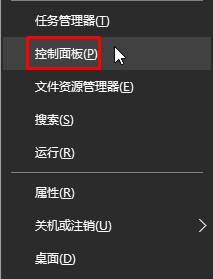
2、将控制面板查看方式修改为“类别”,点击【调节屏幕分辨率】;
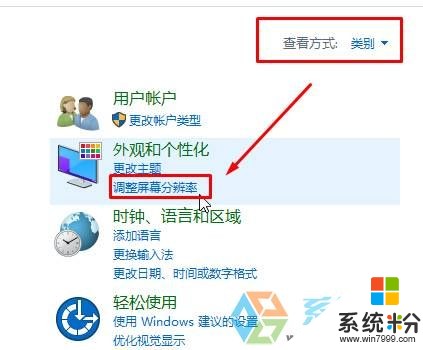
3、点击右下角的“高级设置”;

4、在选卡上点击“英特尔R 核芯显卡控制面板”,然后点击“图形属性”;

5、点击【显示器】;

6、点击左侧的【颜色设置】,在右侧就可以看到“亮度”调节栏通过左右移动来调节屏幕暗、亮。
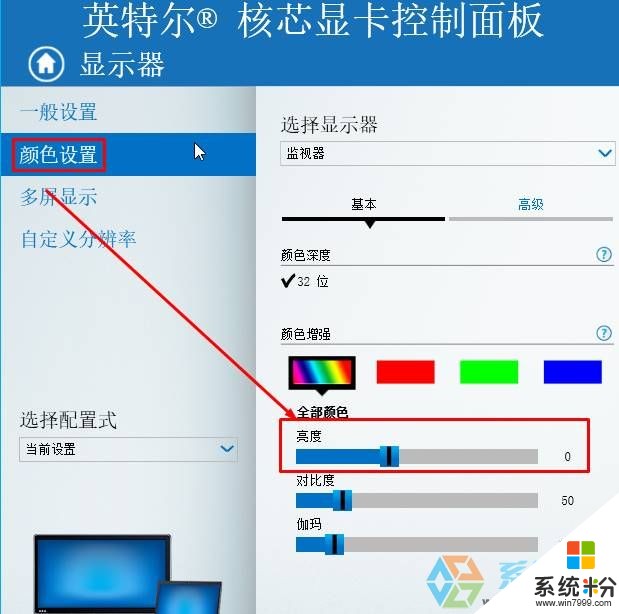
以上就是Win10电脑屏幕亮度调的方法,Win10电脑屏幕亮度如何调?教程,希望本文中能帮您解决问题。
我要分享:
相关教程
- ·win10电脑调节屏幕亮度在哪里 Win10笔记本电脑在哪里可以调节屏幕亮度
- ·win10如何调亮度 Win10屏幕亮度调整方法
- ·台式win10怎么调节屏幕亮度 win10台式电脑怎么调节屏幕亮度
- ·电脑屏幕的亮度怎么调整 Win10屏幕亮度调整步骤
- ·win10屏幕亮度如何调整|win10屏幕明暗调整方法
- ·台式电脑显示器调亮度 win10台式电脑如何调整屏幕亮度
- ·电脑定时开关机在哪里取消 win10怎么取消定时关机
- ·电脑修复dns Win10 DNS设置错误怎么修复
- ·电脑上隐藏的qq图标怎么出来 Win10任务栏qq图标消失怎么办
- ·win10系统在哪里看 win10系统如何查看电脑配置
win10系统教程推荐
- 1 电脑定时开关机在哪里取消 win10怎么取消定时关机
- 2 可以放在电脑桌面的备忘录 win10如何在桌面上放置备忘录
- 3 怎么卸载cad2014 CAD2014清理工具(win10系统)
- 4电脑怎么设置网线连接网络 Win10笔记本电脑有线连接网络设置步骤
- 5电脑桌面无线网络图标不见了 win10 无线网络图标不见了怎么恢复
- 6怎么看到隐藏文件 Win10如何显示隐藏文件
- 7电脑桌面改到d盘,怎么改回c盘 Win10桌面路径修改后怎么恢复到C盘桌面
- 8windows过期不激活会怎么样 win10过期了还能更新吗
- 9windows10中文输入法用不了 Win10打字中文乱码怎么办
- 10windows怎么改壁纸 windows10如何更改桌面壁纸
win10系统热门教程
- 1 电脑桌面上的控制面板可以删除吗 win10如何在桌面上添加控制面板图标
- 2 Win10累积更新KB3124200到来!版本为10586.36
- 3 怎样设置win10音量显示条为竖条 设置win10音量显示条为竖条的方法
- 4win10怎么设置登录密码?Windows10设置登录密码的方法!
- 5Win10系统怎么查看文件创建、修改及最近访问日期是间?
- 6升级Win10一周年更新版后Cortana被关闭怎样开启? 升级Win10一周年更新版后Cortana被关闭开启的方法
- 7Win10怎么删除输入法?win10删除输入法的操作方法!
- 8win10 锁屏 蓝屏 Win10锁屏蓝屏原因分析
- 9win10怎么修改后缀名?win10修改文件后缀的方法!
- 10Win10系统如何安装早期版本的AutoCAD?Win10正确安装CAD2006方法及运行方法
最新win10教程
- 1 电脑定时开关机在哪里取消 win10怎么取消定时关机
- 2 电脑修复dns Win10 DNS设置错误怎么修复
- 3 电脑上隐藏的qq图标怎么出来 Win10任务栏qq图标消失怎么办
- 4win10系统在哪里看 win10系统如何查看电脑配置
- 5电脑输入法打出来的字是繁体字 Windows10输入法变成了繁体怎么转换为简体
- 6怎么打开电脑驱动器 WIN10电脑如何升级驱动程序
- 7笔记本电脑怎么看电池损耗 win10如何查看笔记本电池磨损情况
- 8无线耳机可以连接电脑的吗 电脑win10无线蓝牙耳机连接教程
- 9可以放在电脑桌面的备忘录 win10如何在桌面上放置备忘录
- 10电脑怎么设置私密文件夹 如何在Win10上给文件夹设置密码
